'Google Play Services-app is gestopt'. Helaas is het een bericht dat veel gebruikers op hun mobiele schermen hebben gezien. Iets dat niet zou moeten gebeuren, maar toch gebeurt en behoorlijk hoofdpijn kan veroorzaken.
Dit bericht geeft in feite aan dat de applicatie niet correct werkt en moest worden gestopt. Hierdoor zullen applicaties die deze ander nodig hebben om te functioneren, dit niet correct doen. In veel gevallen zullen ze niet eens kunnen openen.
Als het zomaar een willekeurige toepassing zou zijn, zou het geen groot gedoe zijn. Het kan eenvoudig worden verwijderd en opnieuw worden geïnstalleerd om te proberen de fout op te lossen.
Maar het is een groot nadeel omdat het de Google Play Services-app is. Voor het conglomeraat van Google-apps die nodig zijn om andere applicaties correct te laten werken.
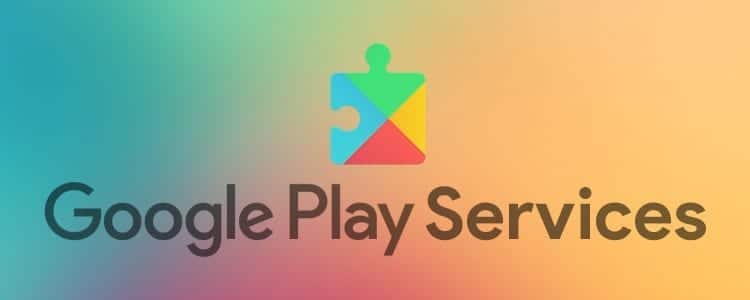
Wat zijn Google Play-services
Google Play-services Het is een moederapplicatie van de andere Google-apps. Deze applicatie is verantwoordelijk voor veel verschillende taken, waaronder het updaten van apps van Google en de app store zelf.
Google Play-services bieden ook functies zoals authenticatie voor Google-services, het synchroniseren van contacten, toegang tot privacy-instellingen van gebruikers en andere, zoals locatiegebaseerde services.
Mocht deze applicatie uitvallen, dan is het niet alleen mogelijk dat Google-apps niet correct werken. Het is zeer waarschijnlijk dat de software die gebruik maakt van deze bovenliggende applicatie werkt mogelijk niet eens, dus het kan op geen enkele manier worden gebruikt.
De Google Play Services-app is gestopt, oplossing
Na al die jaren dat Android in gebruik is, en vooral sinds ze deze applicatie hebben uitgebracht, is er nog steeds geen "officiële" oplossing voor dit probleem.
De waarheid is dat het geen fout is die de app genereert als gevolg van bijvoorbeeld een update. Dit is een mislukking gebeurt lokaal op elk apparaat. Dit betekent dat je geen enorme Google Play Services-fout op alle Android-telefoons zult zien.
Hierdoor kan de oplossing voor het probleem verschillen, afhankelijk van het apparaat waarop het probleem zich voordoet en de reden waarom dit bericht wordt weergegeven.
Applicaties van derden kunnen een van de mogelijke oorzaken zijn, maar ook de eigen apps van het apparaat.
In het geval dat deze software niet kan worden verwijderd omdat deze vooraf op het apparaat is geïnstalleerd, kunt u onze handleiding volgen verwijder bloatware van Android. Als het probleem hiermee niet is opgelost, of als u vermoedt dat er mogelijk een andere reden is, volgt u onderstaande stappen.
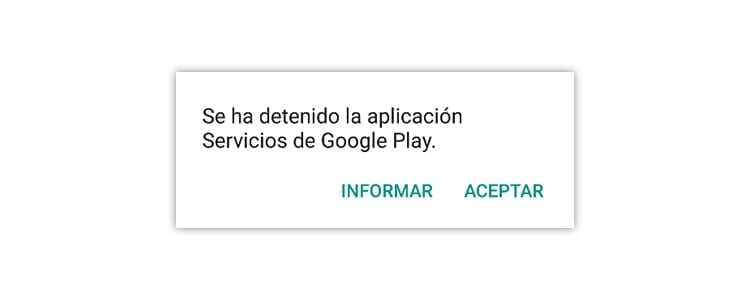
Een van de eerste dingen die u moet proberen om dit probleem op te lossen, is het opschonen van de applicatie. Hoe kun je de informatie die erin zit verwijderen en het als nieuw maken? Alles kan eenvoudig worden gedaan via de apparaatinstellingen. Je zult twee dingen moeten doen:
- Verwijder gegevens en cache van Google Play Services. Om dit te doen moet u uw mobiel ontgrendelen, naar Instellingen gaan en, in het gedeelte Applicaties, naar Google Play Services gaan. Als uw mobiele telefoon in het Engels is, wordt deze gebeld Google Play Services. Klik erop en vervolgens op "Opslag". Binnenin vind je twee opties. Klik eerst op Cache wissen en vervolgens Ruimte beheren. Bij deze tweede optie moet u alle informatie verwijderen, dit doet u door op te klikken Wis alle gegevens.
- Verwijder Google Play-gegevens en cache Shop. De applicatiewinkel en 'Services' zijn nauw met elkaar verbonden. Om die reden is het ook nodig om alle informatie uit de Play Store te verwijderen. Om dit te bereiken moet je hetzelfde proces volgen. Instellingen > Applicaties > Google Play Store en klik op Cache wissen en Gegevens wissen.
Dit proces garandeert niet dat het probleem onmiddellijk zal worden opgelost. Het is echter een van de meest gebruikelijke manieren om deze zeer typische fout op te lossen, waarmee veel Google-gebruikers in de loop der jaren te maken hebben gehad.
Om het af te ronden, moet u uw apparaat opnieuw opstarten. Wanneer u opnieuw start, moet u kunnen verifiëren dat de service nu niet is gestopt. De foutmelding wordt niet langer weergegeven en u kunt dus genieten van alle functies die het biedt.
Installeer 'Services' opnieuw
Een andere mogelijke oplossing is het opnieuw installeren van de nieuwste versie van de applicatie. Maar alleen als je toestemming hebt wortel U kunt de app volledig verwijderen en opnieuw installeren, zodat u ermee kunt doen wat u wilt.
Als u over de benodigde beheerdersrechten beschikt, kunt u de software op dezelfde manier verwijderen als elke andere toepassing. Ga naar Instellingen > Applicaties > Google Play-services en klik op de knop 'Verwijderen'.
Deze optie is alleen beschikbaar voor mensen met de benodigde machtigingen. Anders ziet u een knop 'Uitschakelen', hoewel dit in dit geval niet nuttig zal zijn.
Wilt u de benodigde vergunningen verkrijgen om dit te doen? Ontdek hoe u een Android-mobiel kunt rooten en volledige controle over uw apparaat kunt krijgen.
De andere manier om te krijgen installeer de nieuwste versie van de applicatie opnieuw Het is feitelijk het verwijderen van de update. Het behoeft geen betoog dat een update de oorzaak van veel problemen kan zijn.
Het is iets dat door de jaren heen is gezien bij verschillende programma's en besturingssystemen. Het is helemaal niet vreemd dat a upgrade kan meer met zich meebrengen dan alleen maar belangrijke mislukkingen.
Het proces is even eenvoudig. Om terug te keren naar de originele versie en de fabrieksstatus te bereiken die geen fouten mag opleveren, moet u deze stappen volgen:
- Ontgrendel uw telefoon en ga naar de apparaatinstellingen.
- Ga in de instellingen naar het tabblad 'Toepassingen' en zoek daar naar de app Google Play Services. Klik erop.
- Klik op het zijmenu (drie stippen in de rechterbovenhoek van het scherm) en druk op "Update verwijderen".
- Klik op OK om de fabrieksreset te bevestigen.
Nu moet je een paar seconden wachten en kun je zien hoe de applicatie volledig is hersteld.
Dit betekent dat het terugkeert naar de oorspronkelijke versie, waarbij alle extra functies worden geëlimineerd die zijn verschenen in de updates die door de jaren heen zijn verschenen.
Om de nieuwste versie te herstellen, hoeft u alleen maar naar de applicatiewinkel te gaan en deze bij te werken vanaf een eigen pagina in de Play Store. Mocht dit niet mogelijk zijn, dan kunt u altijd het APK-bestand van de laatste versie downloaden.

Ik ben aan een monitor gekluisterd sinds ik in 1997 een pc in handen kreeg. Nu schrijf ik graag over alles wat daarmee te maken heeft.
Inhoud schrijver. Grafisch ontwerper en zoekmachineoptimalisatie





